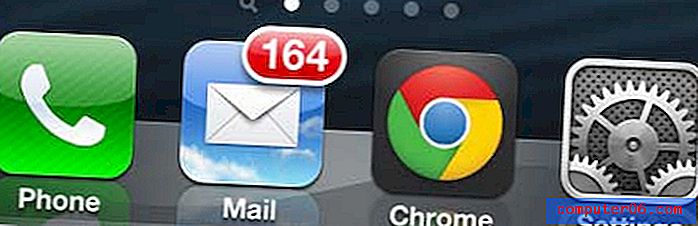Как да вмъкнете ред в Excel 2013
Една от най-полезните функции на Microsoft Excel 2013 е колко лесно е да се манипулира и сортира данни. Това се дължи до голяма степен на мрежовата структура на работния лист, която се състои от колони, които вървят вертикално по целия лист, и редове, които вървят хоризонтално.
Тази структура също така улеснява добавянето на нови редове или колони, когато откриете, че трябва да добавите повече данни на място в рамките на съществуващите ви понастоящем данни. Затова разгледайте нашето ръководство по-долу, за да разберете как можете да вмъкнете ред в работния си лист Excel 2013 само с няколко кратки стъпки.
Добавяне на нов ред между съществуващите редове в Excel 2013
Урокът по-долу ще ви покаже как да вмъкнете нов ред в точното местоположение на работния си лист, където искате да се покаже този ред. Всички редове под вмъквания ред просто ще бъдат изместени надолу и всички формули, отнасящи се за клетка в тези преместени редове, автоматично ще се актуализират до новото местоположение на клетката.
Стъпка 1: Отворете работния си лист в Excel 2013.
Стъпка 2: Щракнете върху реда по-долу, където искате да бъде добавен новият ви ред. Например, искам да добавя ред между това, което в момента е ред 4 и ред 5, така че избирам ред 5.

Стъпка 3: Щракнете върху раздела Начало в горната част на прозореца.
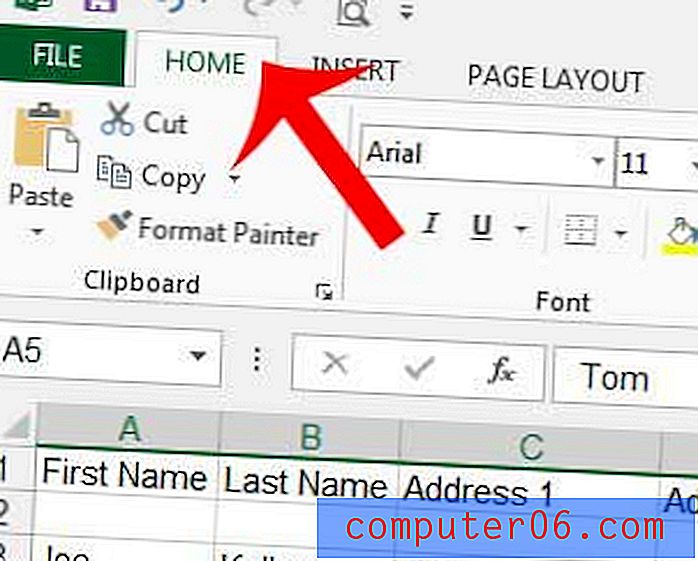
Стъпка 4: Щракнете върху стрелката под „ Вмъкване“ в секцията „ Клетки “ на навигационната лента, след което щракнете върху Вмъкване на редове от листа .
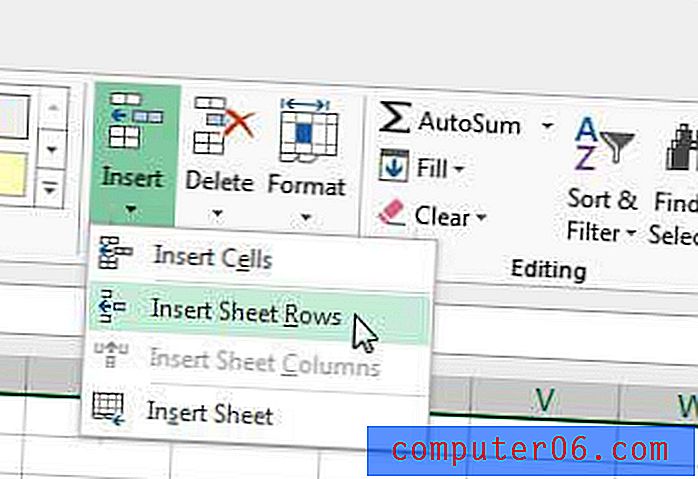
Вече трябва да имате празен ред над реда, който сте избрали в стъпка 2, както на изображението по-долу.
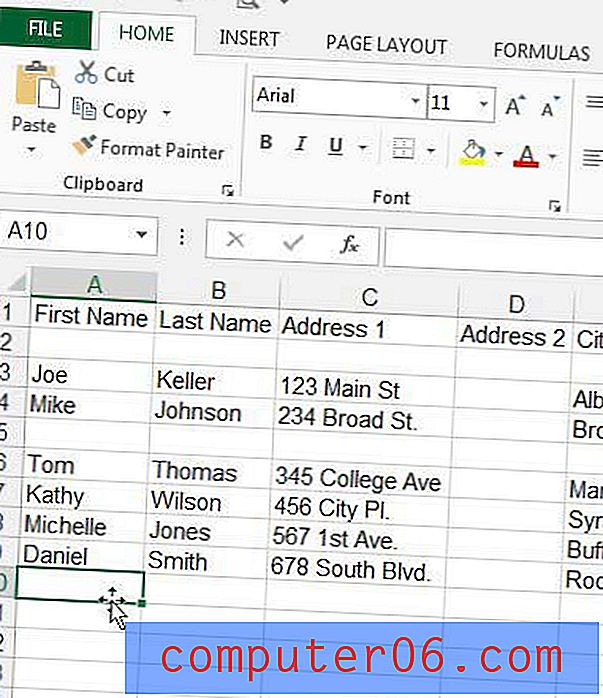
Можете също да поставите нов ред, като щракнете с десния бутон върху номера на реда, след което щракнете върху опцията Вмъкване в менюто за бърз достъп.
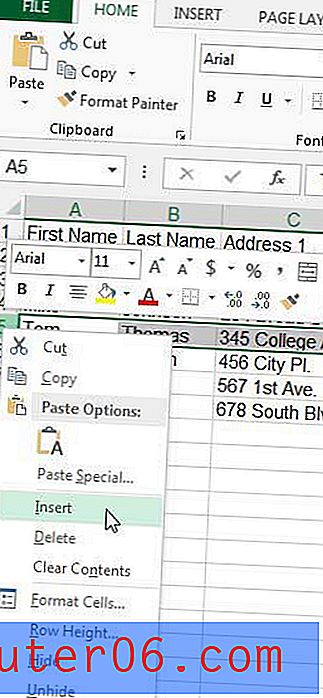
Имате ли ред в електронната си таблица, който вече не ви е необходим, или сте поставили новия ред на неправилно място? Научете как да изтриете ред в Excel 2013, когато имате данни, които искате да премахнете.